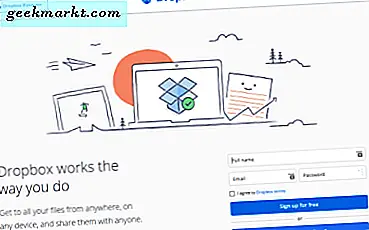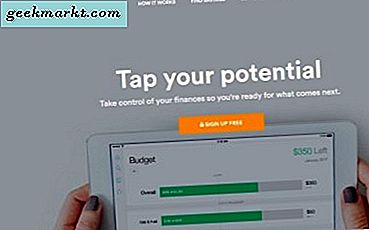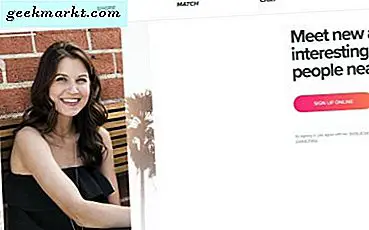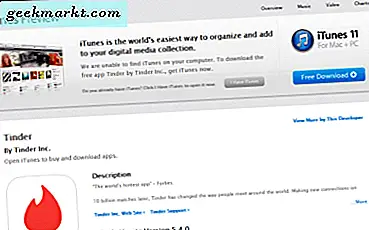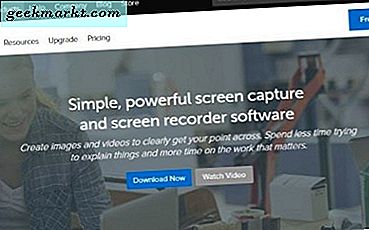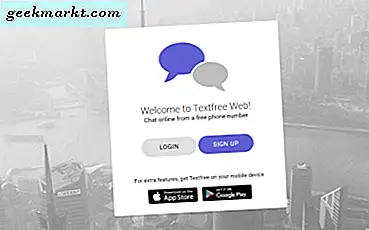
Mit kleinen Bildschirmen satt? Sat auf einem Desktop-PC und würde lieber SMS-Nachrichten auf Ihrer Computertastatur tippen als die winzige Handy-Version? Ich weiß, dass ich das tue, weshalb ich dieses kurze Tutorial zusammengestellt habe, wie man Textnachrichten auf einem PC ohne ein Telefon senden oder empfangen kann.
Während Sie mit einigen von ihnen technisch SMS ohne das anwesende Telefon senden können, habe ich es auch denjenigen gestimmt, die den ganzen Tag an einem Computer sitzen und nicht alle paar Minuten ihr Telefon überprüfen wollen. Beide Arten von Benutzern könnten davon profitieren, dass sie Textnachrichten auf einem Desktop senden oder empfangen können.
Es gibt drei SMS-spezifische Apps, die ich SMS-Nachrichten auf einem PC senden oder empfangen kann. Sie sind Pinger Textfree Web, Pushbullet und MightyText. Es gibt auch gute alte Google Voice und Skype, die auch SMS senden können. Werfen wir einen Blick auf jeden von ihnen.
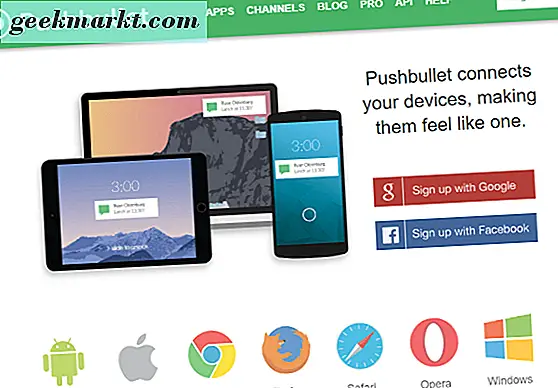
Senden oder empfangen Sie Textnachrichten mit Pinger Textfree Web
Pinger Textfree Web ist eine nette App, die Ihnen eine kostenlose Online-Telefonnummer und eine textfree.us E-Mail-Adresse zur Verfügung stellt. Sie können den Account verwenden, um Texte zu senden und zu empfangen, wie Sie es für richtig halten. Bei der Anmeldung müssen Sie eine gültige Postleitzahl angeben und müssen dann eine Telefonnummer für Ihr Konto auswählen. Sobald Sie fertig sind, können Sie beginnen.
Die Benutzeroberfläche ist einfach und benutzerfreundlich. Ihre Telefonnummer befindet sich auf der linken Seite und ein Klick darauf öffnet das Textfenster. Geben Sie Ihre SMS ein, teilen Sie ihr mit, wohin sie gesendet werden soll und drücken Sie Senden. Der Prozess ist einfach und Textnachrichten scheinen schnell gesendet zu werden. Während des Tests gab es eine Verzögerung von weniger als zwei Minuten zwischen dem Senden des Textes und dem Empfangen auf einem Testtelefon.
Senden oder empfangen Sie Textnachrichten mit Pushbullet
Pushbullet funktioniert ähnlich, erfordert jedoch, dass Sie eine kleine App auf den Computer herunterladen, den Sie verwenden. Gut, wenn Sie zu Hause sind, aber nicht so toll, wenn Sie von einem Arbeitscomputer ausgesperrt sind. Wenn Sie bei der Arbeit sind, verwenden Sie stattdessen die Browsererweiterung. Sie müssen auch ein Pushbullet auf Ihrem Telefon installieren, um die beiden zu synchronisieren.
Installieren Sie die App und melden Sie sich mit einem Google-Konto von Facebook in beiden Instanzen von Pushbullet an. Von dort können Sie SMS aus dem Menü auswählen, Ihre Nachricht verfassen, einen oder mehrere Empfänger hinzufügen und die Nachricht senden. Ankommende Nachrichten und Telefonanrufe lösen eine Windows-Benachrichtigung aus und Sie können direkt oder über die Pushbullet-App antworten. Die App integriert sich auch mit Cortana, aber ich habe diesen Teil nicht versucht.
Pushbullet scheint schnell und effektiv zu arbeiten. Dinge installieren zu müssen, kann für diejenigen, die auf der Arbeit sind, ein No-Go sein, aber ansonsten funktioniert die App gut.
Senden oder empfangen Sie Textnachrichten mit MightyText
MightyText erfordert auch, dass Sie eine Browsererweiterung und eine mobile App installieren, aber es funktioniert gut genug, um es sinnvoll zu machen, wenn Sie es tun können. Es funktioniert auch nur mit Android-Telefonen, was eine weitere Einschränkung darstellt. Abgesehen davon unterstützt die App Chrome, Firefox, Safari, Opera und IE. Es funktioniert auf Desktops, Mobile und Tablets und hat eine sehr aufgeräumte Benutzeroberfläche.
Nach der Installation melden Sie sich mit Ihrem Google-Konto an und im Browserfenster wird ein kleines MightyText-Symbol angezeigt. Sie werden auch auf eine Autorisierungsseite weitergeleitet, über die Google auf MightyText zugreifen kann. Danach werden Sie zu Ihrem Browser zurückgeleitet und können die SMS-App auf die gleiche Weise wie diese anderen verwenden.
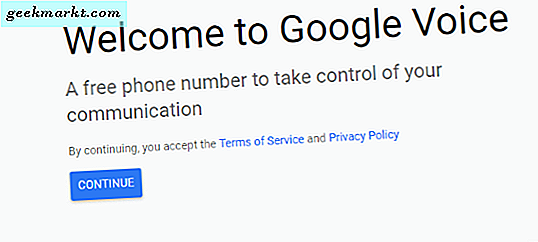
Senden oder empfangen Sie Textnachrichten mit Google Voice
Wenn Sie in den USA sind, ist Google Voice immer noch verfügbar, wenn Sie es verwenden möchten. Wenn Sie außerhalb der USA leben, befürchte ich, dass diese Option nicht funktioniert. Die Plattform hat nie die Aufmerksamkeit oder die Investition bekommen, die sie verdiente, aber dennoch als Teil unserer Kommunikation. Es gibt Gerüchte, dass Voice irgendwann eingestellt wird, aber bis dahin können Sie Ihre Google-Nummer verwenden, um SMS zu senden und zu empfangen.
Melden Sie sich bei Google Voice an und wählen Sie eine Nummer aus. Danach werden Sie zu einer sehr vertrauten Oberfläche zurückkehren, die wie jede andere Google App aussieht. Auf der linken Seite befindet sich eine Schaltfläche zum Anrufen und eine zum Text. Treffertext und ein Popup-Fenster erscheint. Fügen Sie den Empfänger und die Nachricht hinzu und klicken Sie auf Senden. SMS in die USA und Kanada sind kostenlos, aber Sie müssen für andere Länder bezahlen.
Senden oder empfangen Sie Textnachrichten mit Skype
Wenn Sie Skype verwenden, können Sie auch Nachrichten von dort senden. Es ist nicht kostenlos wie Anrufe und Video-Chats, aber es ist billig. Es ist nicht ganz so flüssig wie diese anderen Apps, da es keine Synchronisierung zwischen Ihrem Telefon und Skype gibt. Sie müssen auch eine Absender-ID konfigurieren, damit es so aussieht, als würden Sie von Ihrem Handy aus senden, wenn Sie diese Funktion wünschen. Wenn Sie das tun, wird jede SMS, die Sie erhalten, auf Ihrem Telefon und nicht in Skype angezeigt, so dass Sie das nicht wirklich tun möchten.
Andernfalls überprüfen Sie Ihre Mobilfunknummer in Skype und fügen Sie eine Zahlungsmethode hinzu. Dann im Hauptfenster, wo Sie Ihre Nachricht hinzufügen, wählen Sie Skype, wo es "über Skype" sagt und ändern Sie es in SMS. Fügen Sie bei Bedarf die Handynummer hinzu oder wählen Sie einen anderen Kontakt aus, geben Sie Ihre Nachricht ein und klicken Sie auf Senden. Sie können auch Personen, die keine Kontakte sind, mit dem Wählsystem markieren.
Das Senden von Nachrichten über Skype ist nicht kostenlos. Diese Seite zeigt Ihnen, wie Sie herausfinden, was sie kosten.
Alle fünf dieser Lösungen ermöglichen es Ihnen mehr oder weniger, Textnachrichten auf einem PC ohne Telefon zu senden oder zu empfangen. Einige sind einfacher zu benutzen als andere und einige sind teurer als andere. Es ist wirklich eine Schande, dass Skype keine mehr verbundene Erfahrung bietet, aber da so viele Leute es verwenden und es normalerweise neben Windows 10 installiert wird, ist es vielleicht der einfachste Weg, dies zu tun.
Kennen Sie andere Möglichkeiten zum Senden oder Empfangen von Textnachrichten auf einem PC? Alle anderen Apps, die es wert sind, ausgeliehen zu werden? Erzählen Sie uns davon, wenn Sie es tun!